苹果air怎么安装win7系统
准备 1光盘安装准备:win7 64位纯净版安装盘如果您使用的苹果电脑有光驱,请优先使用自带光驱安装;如果电脑没有光驱,可以是用外接USB光驱安装。2U盘安装准备:win7 64位纯净版ISO镜像文件U盘(品牌正品USB2.0,多准备几个,有些做U盘启动系统会不识别,U盘的问题,可以多做几次试试) win7 64位纯净版下载地址(直接复制该地址到迅雷的任务栏):ed2k://|file|cn_windows_7_ultimate_with_sp1_x64_dvd_618537.iso|3419052032|56E90251E665E643C81168F6DD870BCB|/ END方法1:光盘安装 1步骤一:进入苹果系统,左上角——前往——实用工具——BootCamp 助理,然后选择 继续,见图片 2步骤二:1.选第二项,从Apple下载最新的windows支持软件,此为苹果电脑的win7驱动根据网速大概20分钟,别着急,注意路径(装好win7后要安装此驱动,可以下到U盘上);2.如果您使用的苹果电脑有光驱,请把安装盘插入光驱内;如果电脑没有光驱,请将USB外置光驱连接电脑,插入安装盘;3.选第三项,安装win7或者更高版本,下一步;4.划分win7系统和mac系统空间大小,可以均等分割,也可以根据自己的使用习惯分;5.点击安装,系统会分区,然后系统会自动重启,进入win7安装界面,根据提示操作(如果提示:请使用64位安装系统、或者重启后显示no bootable device--insert boot disk and press any key,说明安装盘有问题,请换一张盘) 3步骤三:选择自定义——选择分区BOOTCAMP(千万选对了,千万别把mac系统给格式化了)——驱动器选项 高级——格式化——确定然后就开始装系统了,大概需要30分钟,之间会重启多次,然后就进入系统了,win7就装好了 4步骤四:安装win7驱动,在win7系统下找到刚才的下载的驱动(应该是个文件夹BootCamp),打开,有个setup.exe程序,双击根据提示安装就可以了,大概5分钟 5步骤五:激活系统,下载win7激活软件,下载地址问百度,(推荐OEM7) http://www.xiazaiba.com/html/4096.html 完成,系统已经装好并且激活! END方法2:U盘安装 步骤一、三、四、五和方法1相同,唯一不同的是步骤二步骤二:1.选第一项,创建win7或更高版本的安装磁盘,这是用苹果自带工具做U盘启动。需要把win7 64位纯净版ISO镜像文件放在桌面,插入U盘(最好是2.0的U盘)大概需要15分钟左右(不要以为卡死了,等着就好,一次没有做好的话重新做就可以了,做U盘启动会格式化U盘,注意备份)U盘启动做好之后选第二项2.第二项,从Apple下载最新的windows支持软件此为苹果电脑的win7驱动,根据网速大概20分钟,别着急,注意路径(装好win7后要安装此驱动,可以下到U盘上);(注意:13款的air装win7必须把驱动下载到做U盘启动的U盘内,否则进入win7后触摸板和鼠标将不能使用,或者使用这个方法,见链接教程: http://www.macx.cn/thread-2098963-1-1.html)驱动下载好之后选第三项3.第三项,安装win7或者更高版本,下一步;4.划分win7系统和mac系统空间大小,可以均等分割,也可以根据自己的使用习惯分; 5.点击安装,系统会分区,然后系统会自动重启,进入win7安装界面,根据提示操作(如果提示:请使用64位安装系统、或者重启后显示no bootable device--insert boot disk and press any key,说明可能刚才做的U盘启动不识别,重新做一次,如果还是不行,换U盘重新做)

macbook air怎么装单系统win7
安装单win7系统需要先将本子自带的MAC系统卸载,然后在安装win7系统。 一、首先是准备工作: 1.WINDOWS 7的镜像文件; 2.U盘;(建议使用8GB U盘) 3.一台可用的PC机;(用于制作U盘启动) 4.BOOT CAMP for windows; 二、下面是详细步骤: 第1步,卸载MAC系统。 开机时按住option键,进入模式选择菜单,选择修复MAC 10.X,然后选择“磁盘工具”选项,进入之后在左边选择你硬盘Macintosh,点击后边的“抹掉”,抹掉的时候注意,将硬盘格式一定要改为“ms-dos(fat)”格式。 第2步,制作WINPE U盘启动工具 下载并制作好你的winpe U盘启动设备。做好之后,把你之前准备好的WINDOWS的IOS文件放入U盘里面。 第3步,安装WINDOWS 把制作好的U盘插入电脑,同样,开机安装option键,出来选项之后,选择windows选项,此时电脑会进入读取U盘里面的winpe系统,如下图: 第4步,进入U盘PE打开内置的分区工具, 红框里面就是现在的硬盘分区状况,点右键,删除当前分区,不论弹出什么,点“是”。 删完了之后,红框里面的分区会合并成为一条会灰色的条(好像是灰色),为未分区状态。然后点上方的快速分区,只是分了两个区,一个33,一个80。 第5步,分区结束后打开ghost恢复工具,等待windows7系统安装结束。 第6步,安装驱动,打开前面准备好的BOOT CAMP,再次附下载好之后,解压出来,得到如下文件,如下图: 第7部,打开BootCamp文件夹,点击Setup,如下图: 安装好了之后,系统的右下角MAC系统里面熟悉的BOOT CAMP,出现了。 然后就可以按照习惯自己去设置,键盘灯也亮了,键盘的附属功能也有了。
首先是准备工作: 1.WINDOWS的镜像文件;(XP,win7, win8,根据个人需求决定)2.U盘;(使用8GB U盘,这样可以方便等一下直接将windows 镜像直接放在里面)3.一台可用的PC机;(用于制作U盘启动)4.BOOT CAMP for windows;其他用于WINDOWS系统的准备工具,就根据自己需求自行下载,比如windows 激活软件等。卸载MAC系统开机时按住option键,进入模式选择菜单,选择修复MAC 10.X,然后选择“磁盘工具”选项,进入之后在左边选择你硬盘Macintosh,点击后边的“抹掉”,抹掉的时候注意,将硬盘格式一定要改为“ms-dos(fat)”格式,因为苹果的硬盘格式默认为HFS+格式,这个格式PE是没有办法去识别的,所以一定要改为FAT格式的。如果你的MAC电脑已经有几个分区,那都按照上面的办法一一的把每一个分区抹掉,格式改为“ms-dos (fat)”格式。很多朋友其实也就是被困扰在这里,所以改格式很关键。制作WINPE U盘启动工具推荐使用 老毛桃 U盘启动。按照里面的教程,下载并制作好你的winpe U盘启动设备。做好之后,把你之前准备好的WINDOWS的GHO文件或者是IOS文件放入U盘里面的“GHO文件夹”里面。安装WINDOWS把制作好的U盘插入电脑,同样,开机安装option键,出来选项之后,选择windows选项,此时电脑会进入读取U盘里面的winpe系统,注意:因为我的电脑系统已经是WINDOWS,所以左边那个盘也是WINDOWS,这个无关紧要,反正选如图中红色框里面的WINDOWS就可以了。 接下来会进入到菜单选项,如下图,选择第2个,“运行老毛桃Win8PE x 86精简版注意:在此说明一下,这边千万不要按照之前老毛桃网站里面的教程里面选【4】和【1】,“不进PE安装GHO到硬盘第一分区”,因为我们必须要再次对硬盘进行分区和格式化,所以还需要多一个步骤。 然后开始加载,,等待。 进入PE之后,先取消只能快速安装,还需要分区,点“取消”。 打开内置在PE里面的”DISKGENIUS分区工具”, 进入分区工具之后,如下图,红框里面就是你现在的硬盘分区状况,分别对着它们点右键,删除当前分区,不论弹出什么,点“是”。 删完了之后,红框里面的分区会合并成为一条会灰色的条(好像是灰色),为未分区状态。 然后点上方的快速分区,
星期四,2008-04-10 16:22 - 汪峰 登录到到网日前对一台MacBook Air安装Windows XP操作系统,大致如下: 首先,准备1,USB外置驱动器;2,在Windows XP SP2操作系统安装光盘。 二,Boot Camp的安装过程1,开机进入Mac OS中,找到Boot Camp助理程序在系统中的点;2,该软件后,页面会提示启动信息,点击“继续”;3,软件会提示到XP的磁盘空间分配,根据自己的需要拖动MAC OS和小灰点的XP中间的分配容量,如果不是很苹果的操作系统,您可以选择“使用32GB “更大的能力,以XP。选好后点击Continue(继续);4,插上U盘,按照提示插入Windows XP SP2安装光盘(必须是带有SP2,SP1不会做,SP3没试过,也不清楚它是否是可行的),然后单击Continue(继续);5,如果通过Boot Camp安装光盘检查时,系统将自动重启,并在CD-ROM作为引导。 三,安装Windows XP1,安装过程和普通XP安装,唯一需要注意的是,当XP安装程序提示选择一个磁盘分区,一定要选择有“BOOTBR>该分区营“的话(当我安装了这个分区列表的底部)2,安装XP系统后,将与驱动器连接到CD上运行安装程序提供了第一个CD-ROM,步骤很简单但是时间较长,需要耐心等待。 四等1,如果你需要进入Mac OS中,按住开机时按住Option键(也就是Alt键)不放出来的界面允许您选择系统,选择“Macintosh硬盘”就可以进入原来的苹果系统;2,如果你想使用鼠标右键,只需用两个手指在触摸板上,按下鼠标按钮在Windows中;3,如果需要删除Windows,重新运行Boot Camp助理请输入Mac OS中,你可以选择恢复音量; 4,虽然苹果也跑XP,但是在电源管理适用于Windows的兼容性不是很好的60%,因此在使用Windows操作系统的电源使用的是Mac OS的时候大约是耐力;
一、安装准备及注意事项 1、苹果macbook air或pro笔记本电脑2、备份OS X系统上所有重要的文件3、格盘装win7后,需u盘重装换回OS X4、4G左右U盘:uefi启动u盘制作方法5、操作系统:win7旗舰版免激活 二、mac安装win7单系统步骤如下1、首先制作好uefi启动U盘,将win7系统iso直接复制到U盘,在macbook笔记本上插入U盘,启动时按住option键; 2、进入启动菜单选择界面,按右方向键移动到EFI Boot图标,按enter键; 3、启动进入大白菜pe系统,在桌面上双击【DG分区工具】; 4、右键苹果电脑硬盘,选择【删除所有分区】; 5、弹出提示框,点击是,确认删除分区; 6、接着点击保存更改,右键硬盘选择【快速分区】; 7、设置分区的数目,比如2个分区,然后制定分区的空间大小,确定; 8、执行分区操作,完成之后,如图所示; 9、接着双击【大白菜PE一键装机】,映像路径选择win7 iso,点击下拉框自动加载win7.gho,选择安装位置,不一定显示C盘,可以根据卷标【系统】选择,确定; 10、弹出这个对话框,勾选“引导修复”,点击是; 11、在这个界面,执行win7系统解压操作; 12、完成解压后,电脑会自动重启,此时拔出U盘,开始安装win7系统; 13、安装完成后,就会启动进入win7系统,如图所示。 以上就是苹果电脑macbook删除OS X安装win7单系统的方法,安装方法很简单,只需格盘重新分区就跟普通电脑安装系统一样。
首先是准备工作: 1.WINDOWS的镜像文件;(XP,win7, win8,根据个人需求决定)2.U盘;(使用8GB U盘,这样可以方便等一下直接将windows 镜像直接放在里面)3.一台可用的PC机;(用于制作U盘启动)4.BOOT CAMP for windows;其他用于WINDOWS系统的准备工具,就根据自己需求自行下载,比如windows 激活软件等。卸载MAC系统开机时按住option键,进入模式选择菜单,选择修复MAC 10.X,然后选择“磁盘工具”选项,进入之后在左边选择你硬盘Macintosh,点击后边的“抹掉”,抹掉的时候注意,将硬盘格式一定要改为“ms-dos(fat)”格式,因为苹果的硬盘格式默认为HFS+格式,这个格式PE是没有办法去识别的,所以一定要改为FAT格式的。如果你的MAC电脑已经有几个分区,那都按照上面的办法一一的把每一个分区抹掉,格式改为“ms-dos (fat)”格式。很多朋友其实也就是被困扰在这里,所以改格式很关键。制作WINPE U盘启动工具推荐使用 老毛桃 U盘启动。按照里面的教程,下载并制作好你的winpe U盘启动设备。做好之后,把你之前准备好的WINDOWS的GHO文件或者是IOS文件放入U盘里面的“GHO文件夹”里面。安装WINDOWS把制作好的U盘插入电脑,同样,开机安装option键,出来选项之后,选择windows选项,此时电脑会进入读取U盘里面的winpe系统,注意:因为我的电脑系统已经是WINDOWS,所以左边那个盘也是WINDOWS,这个无关紧要,反正选如图中红色框里面的WINDOWS就可以了。 接下来会进入到菜单选项,如下图,选择第2个,“运行老毛桃Win8PE x 86精简版注意:在此说明一下,这边千万不要按照之前老毛桃网站里面的教程里面选【4】和【1】,“不进PE安装GHO到硬盘第一分区”,因为我们必须要再次对硬盘进行分区和格式化,所以还需要多一个步骤。 然后开始加载,,等待。 进入PE之后,先取消只能快速安装,还需要分区,点“取消”。 打开内置在PE里面的”DISKGENIUS分区工具”, 进入分区工具之后,如下图,红框里面就是你现在的硬盘分区状况,分别对着它们点右键,删除当前分区,不论弹出什么,点“是”。 删完了之后,红框里面的分区会合并成为一条会灰色的条(好像是灰色),为未分区状态。 然后点上方的快速分区,
星期四,2008-04-10 16:22 - 汪峰 登录到到网日前对一台MacBook Air安装Windows XP操作系统,大致如下: 首先,准备1,USB外置驱动器;2,在Windows XP SP2操作系统安装光盘。 二,Boot Camp的安装过程1,开机进入Mac OS中,找到Boot Camp助理程序在系统中的点;2,该软件后,页面会提示启动信息,点击“继续”;3,软件会提示到XP的磁盘空间分配,根据自己的需要拖动MAC OS和小灰点的XP中间的分配容量,如果不是很苹果的操作系统,您可以选择“使用32GB “更大的能力,以XP。选好后点击Continue(继续);4,插上U盘,按照提示插入Windows XP SP2安装光盘(必须是带有SP2,SP1不会做,SP3没试过,也不清楚它是否是可行的),然后单击Continue(继续);5,如果通过Boot Camp安装光盘检查时,系统将自动重启,并在CD-ROM作为引导。 三,安装Windows XP1,安装过程和普通XP安装,唯一需要注意的是,当XP安装程序提示选择一个磁盘分区,一定要选择有“BOOTBR>该分区营“的话(当我安装了这个分区列表的底部)2,安装XP系统后,将与驱动器连接到CD上运行安装程序提供了第一个CD-ROM,步骤很简单但是时间较长,需要耐心等待。 四等1,如果你需要进入Mac OS中,按住开机时按住Option键(也就是Alt键)不放出来的界面允许您选择系统,选择“Macintosh硬盘”就可以进入原来的苹果系统;2,如果你想使用鼠标右键,只需用两个手指在触摸板上,按下鼠标按钮在Windows中;3,如果需要删除Windows,重新运行Boot Camp助理请输入Mac OS中,你可以选择恢复音量; 4,虽然苹果也跑XP,但是在电源管理适用于Windows的兼容性不是很好的60%,因此在使用Windows操作系统的电源使用的是Mac OS的时候大约是耐力;
一、安装准备及注意事项 1、苹果macbook air或pro笔记本电脑2、备份OS X系统上所有重要的文件3、格盘装win7后,需u盘重装换回OS X4、4G左右U盘:uefi启动u盘制作方法5、操作系统:win7旗舰版免激活 二、mac安装win7单系统步骤如下1、首先制作好uefi启动U盘,将win7系统iso直接复制到U盘,在macbook笔记本上插入U盘,启动时按住option键; 2、进入启动菜单选择界面,按右方向键移动到EFI Boot图标,按enter键; 3、启动进入大白菜pe系统,在桌面上双击【DG分区工具】; 4、右键苹果电脑硬盘,选择【删除所有分区】; 5、弹出提示框,点击是,确认删除分区; 6、接着点击保存更改,右键硬盘选择【快速分区】; 7、设置分区的数目,比如2个分区,然后制定分区的空间大小,确定; 8、执行分区操作,完成之后,如图所示; 9、接着双击【大白菜PE一键装机】,映像路径选择win7 iso,点击下拉框自动加载win7.gho,选择安装位置,不一定显示C盘,可以根据卷标【系统】选择,确定; 10、弹出这个对话框,勾选“引导修复”,点击是; 11、在这个界面,执行win7系统解压操作; 12、完成解压后,电脑会自动重启,此时拔出U盘,开始安装win7系统; 13、安装完成后,就会启动进入win7系统,如图所示。 以上就是苹果电脑macbook删除OS X安装win7单系统的方法,安装方法很简单,只需格盘重新分区就跟普通电脑安装系统一样。
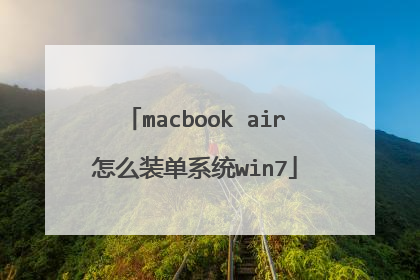
macbook air怎么单独安装win7
制作一个Boot Camp 启动 U 盘,以实现Win7系统安装,具体方法可以参考如下步骤: 1、在 Mac OS 上运行 Boot Camp 助理,在选择任务界面中,勾选“从 Apple 下载最新的 Windows 支持软件”选项。这样一来,系统可以根据当前电脑的配置自动下载驱动到 U 盘中。另外此时请把 U 盘插入到 Mac 电脑中。 2、随后在制作可引导的 U 盘系统安装盘界面中,点击“选取”按钮。选择好自己要安装的Win7 IOS镜像文件,接着就会看到正在往 U 盘里面拷贝安装 Windows 所需要的文件. 3、复制完成后,系统自动重启,而后进入Windows系统安装引导,按提示操作安装即可。
U盘装系统步骤: 1.制作U盘启动盘。这里推荐U启动U盘启动盘制作工具,在网上一搜便是。2.U盘启动盘做好了,我们还需要一个GHOST文件,可以从网上下载一个ghost版的XP/WIN7/WIN8系统,或你自己用GHOST备份的系统盘gho文件,复制到已经做好的U盘启动盘内即可。3.设置电脑启动顺序为U盘,根据主板不同,进BIOS的按键也各不相同,常见的有Delete,F12,F2,Esc等进入 BIOS,找到“Boot”,把启动项改成“USB-HDD”,然后按“F10”—“Yes”退出并保存,再重启电脑既从U盘启动。有的电脑插上U盘,启动时,会有启动菜单提示,如按F11(或其他的功能键)从U盘启动电脑,这样的电脑就可以不用进BIOS设置启动顺序。 4.用U盘启动电脑后,运行U启动WinPE,接下来的操作和一般电脑上的操作一样,你可以备份重要文件、格式化C盘、对磁盘进行分区、用Ghost还原系统备份来安装操作系统
U盘装系统步骤: 1.制作U盘启动盘。这里推荐U启动U盘启动盘制作工具,在网上一搜便是。2.U盘启动盘做好了,我们还需要一个GHOST文件,可以从网上下载一个ghost版的XP/WIN7/WIN8系统,或你自己用GHOST备份的系统盘gho文件,复制到已经做好的U盘启动盘内即可。3.设置电脑启动顺序为U盘,根据主板不同,进BIOS的按键也各不相同,常见的有Delete,F12,F2,Esc等进入 BIOS,找到“Boot”,把启动项改成“USB-HDD”,然后按“F10”—“Yes”退出并保存,再重启电脑既从U盘启动。有的电脑插上U盘,启动时,会有启动菜单提示,如按F11(或其他的功能键)从U盘启动电脑,这样的电脑就可以不用进BIOS设置启动顺序。 4.用U盘启动电脑后,运行U启动WinPE,接下来的操作和一般电脑上的操作一样,你可以备份重要文件、格式化C盘、对磁盘进行分区、用Ghost还原系统备份来安装操作系统

applemacbookair装win7步骤有哪些
安装步骤同win7类似,如下,供参考:1、mac下载一个win7 iso随便放在那个目录下都可以 2、分区,可以在mac系统的盘里分一部分出来装,用系统自带的磁盘工具,至少分30G出来,分成MS-DOS(FAT)格式。3、准备好一个8G或以上的优盘,格式化后插入mac4、打开BootCamp助理,勾选前面两个“创建win7或者更高版本的安装盘”和“从apple下载最新的支持win的软件”,然后继续,就是等待,不需要做任何事。5、等制作完成后重启电脑,按住option不放,进入启动硬盘选择,选择优盘那个win7图标启动,然后就跟装win的步骤一样了,进去再把刚刚格式化过的盘再格式成NTFS。6、然后每次重启的时候都要按住option,进入win。 7、装好后进入win7,打开优盘,里面有个win的驱动,叫什么我忘记了,然后进去安装后就把所有的驱动都安装完了。
点击桌面下角第二个图标Launchpad,找到里面的实用工具,点击桌面下角第二个图标Launchpad,找到里面的实用工具,点击桌面下角第二个图标Launchpad,找到里面的实用工具, 2点开之后找到第一行第三个图标Boot camp点开 3(照片是我安好后拍的,所以第三个选项是移除Windows7,没安装的第三个选项是安装windows7)先插上准备好的4G以上内存的U盘,在创建Windows7安装盘选项打钩,其他两项先不选,点击继续 4点击 选取,选择桌面上下载好的映像文件,(目的磁盘显示的就是你插在电脑上U盘,这个是自动就出来的,不能更改,也没有必要更改。) 5点击打开之后出现下图,提示将抹掉驱动器(就是U盘)上的数据。如果U盘上有重要数据一定要提前备份了。 6点击继续,之后要等很长时间,这时候不要动电脑,一直要等到提示拷贝完成,制作WIN7安装盘就完成了。 END方法/步骤2 下载win7驱动程序重新打开BootCamp,这回在第二个选项 从Apple下载最新的windows支持软件,其他两项不选,插上另外一个U盘,不用很大,能把驱动都放进去就可以了,然后点 继续,存储路径选择刚插上的U盘,等到下载完成就OK了,时间不会很长。安装win7 系统上面两项都准备好,就可以安装WIN7了,重新打开BootCamp,再插上存了映像文件的那个大的U盘,选择第三项 安装windows,,其他两项不选,点击继续在这个页面上,两个盘之间的小圆点可以来回移动选择两个盘分配的大小,根据自己的情况,用那个系统多些就多分些空间。 然后就等待。。。。进度条到头之后会黑屏重启神马的。。。。 下面的步骤就是跟PC电脑安装WIN7系统一样了,会的话就不用继续看了。 到这步的时候需要说一下,分区4就是刚刚给WIN7分出来的盘,因为mac系统跟win7系统的格式不一样所以无法下一步,需要点击 驱动器选项(高级),里面有个选项 格式化,点击它 。 不用管提示,点击确定 现在分区4后面的BOOTCAMPDE 没有了,点击下一步吧 输入个用户名,然后下一步 密码可以不用设置直接下一步,还有密钥什么的也可以先不输入 安装完成
点击桌面下角第二个图标Launchpad,找到里面的实用工具,点击桌面下角第二个图标Launchpad,找到里面的实用工具,点击桌面下角第二个图标Launchpad,找到里面的实用工具, 2点开之后找到第一行第三个图标Boot camp点开 3(照片是我安好后拍的,所以第三个选项是移除Windows7,没安装的第三个选项是安装windows7)先插上准备好的4G以上内存的U盘,在创建Windows7安装盘选项打钩,其他两项先不选,点击继续 4点击 选取,选择桌面上下载好的映像文件,(目的磁盘显示的就是你插在电脑上U盘,这个是自动就出来的,不能更改,也没有必要更改。) 5点击打开之后出现下图,提示将抹掉驱动器(就是U盘)上的数据。如果U盘上有重要数据一定要提前备份了。 6点击继续,之后要等很长时间,这时候不要动电脑,一直要等到提示拷贝完成,制作WIN7安装盘就完成了。 END方法/步骤2 下载win7驱动程序重新打开BootCamp,这回在第二个选项 从Apple下载最新的windows支持软件,其他两项不选,插上另外一个U盘,不用很大,能把驱动都放进去就可以了,然后点 继续,存储路径选择刚插上的U盘,等到下载完成就OK了,时间不会很长。安装win7 系统上面两项都准备好,就可以安装WIN7了,重新打开BootCamp,再插上存了映像文件的那个大的U盘,选择第三项 安装windows,,其他两项不选,点击继续在这个页面上,两个盘之间的小圆点可以来回移动选择两个盘分配的大小,根据自己的情况,用那个系统多些就多分些空间。 然后就等待。。。。进度条到头之后会黑屏重启神马的。。。。 下面的步骤就是跟PC电脑安装WIN7系统一样了,会的话就不用继续看了。 到这步的时候需要说一下,分区4就是刚刚给WIN7分出来的盘,因为mac系统跟win7系统的格式不一样所以无法下一步,需要点击 驱动器选项(高级),里面有个选项 格式化,点击它 。 不用管提示,点击确定 现在分区4后面的BOOTCAMPDE 没有了,点击下一步吧 输入个用户名,然后下一步 密码可以不用设置直接下一步,还有密钥什么的也可以先不输入 安装完成

macbook air怎么单独安装win7?
用U盘安装。 具体操作步骤如下: 1、将U盘制作成启动U盘; 2.将U盘插上电脑,重启电脑,苹果笔记本没有Bios设置,用U盘启动,电脑启动时长按“optin键”,便会进入一个开机启动选项界面。 3.选择“U盘启动”进入。 4.将U盘插上电脑,启动电脑,进入U盘菜单选择界面,按自己的需求选择对应的选项。 5.进到PE后,点击“分区工具DiskGenius”图标,会弹出一个界面(接下来会删除所有分区,在这之前一定要将数据给备份好)。 6.在弹出的窗口中会发现工具栏中的“删除分区”图标为灰色,这时先选中一个硬盘分区然后会看到“删除分区”图标变亮了然后单击它;按照这个方法依次将所有分区都删除掉,如图会发现“删除图标”会再次变灰。 7.删除完所有分区后单击“保存更改”图标,会弹出一个窗口单击“是”。。 8.然后单击该界面菜单栏中的“硬盘”,选择“转换分区表类型为MBR格式”,会弹出一个界面,点击确定。 9.接着单击该界面工具栏中的“快速分区”会弹出快速分区窗口,在窗口中我们可以设置分区数目和分区大小,将这些设置完之后单击下方的“确定”按钮。 10.分区完毕,再单击界面菜单栏中的“硬盘”,选择“重建主引导记录(MBR)”,会弹出一个界面,点击确定。 11.双击运行“U大师一键还原备份系统”工具,单击“浏览”,找到刚才准备好的.gho文件。 12.选择好gho文件后,选择系统安装目录(记住这里一定要选择系统盘),点击“开始”。 13.在提示框中,单击“是”按钮,接下来系统的安装将会自动运行。 14. ghost系统安装完毕后,会弹出“还原成功”窗口提示电脑将在15秒后自动重启。 15. 等待电脑重启后,再接着完成后续的系统安装。
教你macbook air如何安装win7 1、点击桌面图标Launchpad,进入实用工具, 2、点击Boot camp。 3、根据向导提示点击继续。 4、将大于8G的空U盘插入电脑,在创建Win7安装盘选项打钩,点击继续。 5、点击 选取,选择桌面上下载好的映像文件,(目的磁盘显示的就是你插在电脑上U盘,这个是自动就出来的,不能更改,也没有必要更改。) 6、点击打开之后出现提示,选择继续,空U盘不怕。之后要等很长时间 8、这时候不需要进行任何操作,一直要等到提示拷贝完成,制作WIN7安装盘就完成了。 9、下载Win7驱动程序 重新打开BootCamp,这回在第二个选项 从Apple下载最新的windows。插上另外一个U盘用来存放驱动,点继续,存储路径选择刚插上的U盘,等到下载完成 10、重新打开BootCamp,再插上存了映像文件的那个大的U盘,选择第三项 安装windows, 11、分配系统空间,可以使用两个盘之间的小圆点可以来回移动选择两个盘分配的大小,最少需要30G。 12、等待磁盘分区,完成后自动重启 13、以下就跟PC电脑安装WIN7系统一样了
教你macbook air如何安装win7 1、点击桌面图标Launchpad,进入实用工具, 2、点击Boot camp。 3、根据向导提示点击继续。 4、将大于8G的空U盘插入电脑,在创建Win7安装盘选项打钩,点击继续。 5、点击 选取,选择桌面上下载好的映像文件,(目的磁盘显示的就是你插在电脑上U盘,这个是自动就出来的,不能更改,也没有必要更改。) 6、点击打开之后出现提示,选择继续,空U盘不怕。之后要等很长时间 8、这时候不需要进行任何操作,一直要等到提示拷贝完成,制作WIN7安装盘就完成了。 9、下载Win7驱动程序 重新打开BootCamp,这回在第二个选项 从Apple下载最新的windows。插上另外一个U盘用来存放驱动,点继续,存储路径选择刚插上的U盘,等到下载完成 10、重新打开BootCamp,再插上存了映像文件的那个大的U盘,选择第三项 安装windows, 11、分配系统空间,可以使用两个盘之间的小圆点可以来回移动选择两个盘分配的大小,最少需要30G。 12、等待磁盘分区,完成后自动重启 13、以下就跟PC电脑安装WIN7系统一样了

